Cara Menambahkan Ukuran Kertas F4 di Paper Size Komputer dan Laptop
Secara default, Legal merupakan salah satu ukuran kertas yang tersedia pada pengaturan halaman di lembar kerja baik Microsoft Word dan Excel. Seperti kita ketahui, ukuran kertas Legal ini berbeda dengan F4.
Ukuran kertas Legal adalah ukuran kertas standar internasional, sedangkan di Indonesia secara umum menggunakan ukuran kertas F4.
Ada sedikit perbedaan ukuran antara ukuran kertas Legal dan F4, berikut perbandingannya:
| Ukuran Kertas | Inch | cm | mm |
|---|---|---|---|
| Legal | 8.5 x 14 inch | 21.6 x 35.6 cm | 216 x 356 mm |
| F4 | 8.46 x 12.99 inch | 21.5 x 33 cm | 215 x 330 mm |
Memang perbedaannya hanya sedikit sekali, namun perbedaan ukuran kertas itu sangat berpengaruh terhadap hasil cetak dokumen.
Umpamanya, anda membuat dokumen menggunakan ukuran Legal namun mencetaknya menggunakan kertas ukuran F4. Hal ini tentu saja akan berpengaruh terhadap hasil cetakan dokumen, bahkan bisa saja ada beberapa baris kalimat yang tidak ikut tercetak. Penyebabnya karena ukuran kertas Legal lebih panjang ketimbang F4.
Nah agar hasil dokumen dapat tercetak dengan baik maka jika anda mencetaknya menggunakan kertas F4, ukuran kertas pada pengaturan halaman juga harus dibuat F4.
Setidaknya ada 2 cara untuk mengatur ukuran kertas menjadi F4, yaitu:
Cara Pertama
Cara pertama ini sangat umum digunakan yaitu membuat ukuran kertas pada Custom Size di Paper size, mungkin anda juga sudah mengetahui caranya. Bagi yang belum mengerti, silakan simak langkah-langkahnya di bawah ini:
Pada
Setelah halaman Page Setup terbuka, pilih
Pada Paper size, klik tanda panah ke bawah. Anda akan melihat berbagai macam ukuran kertas yang tersedia.
Gulir sampai daftar ukuran kertas paling bawah, klik
Lalu masukkan ukuran kertas F4.
Width: 21,5 cm
Height: 33 cm
Kemudian klik
Sampai disini halaman dokumen berada pada ukuran kertas F4, namun cara ini kurang simple karena ukuran kertas yang dibuat tidak tersimpan di komputer atau laptop.
Artinya ukuran kertas F4 yang dibuat hanya tersimpan pada dokumen lembar kerja dimana ukuran tersebut dibuat. Maka setiap membuat dokumen di lembar kerja yang baru, anda harus membuat ukuran kertas F4 kembali seperti cara di atas.
Nah agar ukuran kertas F4 yang dibuat dapat tersimpan pada komputer sehingga otomatis tersedia pada daftar ukuran kertas di pengaturan halaman, silakan ikuti cara kedua di bawah ini.
Cara Kedua
Jika anda menggunakan cara kedua ini, berarti anda akan membuat dan menyimpan ukuran kertas F4 pada komputer atau laptop. Dengan demikian ukuran kertas F4 akan ditambahkan pada paper size sehingga setiap anda membuat dokumen pada lembar kerja, ukuran kertas F4 telah tersedia pada pengaturan halaman lembar kerja Microsoft Word maupun Excel.
Sederhananya setelah anda membuat ukuran kertas F4 dan menyimpannya pada komputer atau laptop, anda dapat memilih ukuran kertas F4 pada daftar ukuran kertas di pengaturan halaman lembar kerja.
Untuk dapat menggunakan cara ini, syaratnya adalah pada komputer atau laptop telah terinstal driver printer.
Berikut cara menambahkan ukuran kertas F4 di paper size komputer dan laptop.
Cara ini dibuat pada komputer yang telah terinstal driver printer epson, jika anda menggunakan merek lain mungkin ada sedikit perbedaan.
Klik
Di halaman Utama, pada Ukuran Dokumen pilih Ditentukan Pengguna
Ganti tulisan Ditentukan Pengguna dengan nama kertas sesuai yang anda inginkan, seperti F4 misalnya.
Isi atau ubah lebar dan tinggi kertas:
Lebar kertas: 215.0
Tinggi Kertas: 330.0
Pastikan pada pilihan unit tetap berada pada mm, jika anda memilih ukuran inch maka:
Lebar kertas: 8.46
Tinggi Kertas: 12.99
Klik
Selesai
Silakan lihat pada kotak Ukuran Kertas seperti berikut ini:
Sampai disini anda telah berhasil membuat ukuran kertas F4 pada komputer yang anda gunakan.
Jika sudah klik
Klik
Sekarang buka halaman lembar kerja Microsoft Word atau Excel, dan lihatlah daftar ukuran kertas pada pengaturan halaman.
Untuk lebih jelasnya, silakan lihat video di bawah ini:
Kini ukuran F4 telah tersedia pada paper size di pengaturan halaman Microsoft Word dan Excel bukan?
Biasanya cara di atas hanya menyimpan ukuran kertas pada satu seri printer saja. Jika kemudian anda menggunakan seri printer yang berbeda, mungkin anda harus menambahkan kembali ukuran kertas F4. Silakan lakukan langkah-langkah seperti di atas.
Umpamanya anda telah menambahkan ukuran kertas F4 pada printer Epson seri L310, maka ketika anda menggunakan printer Epson L3210 yang belum ditambahkan ukuran kertas F4 maka anda harus menambahkannya terlebih dahulu. Jika ingin menggunakan printer Epson seri L310 kembali, maka tidak perlu menambahkan ukuran kertas F4 lagi.
Semoga bermanfaat…


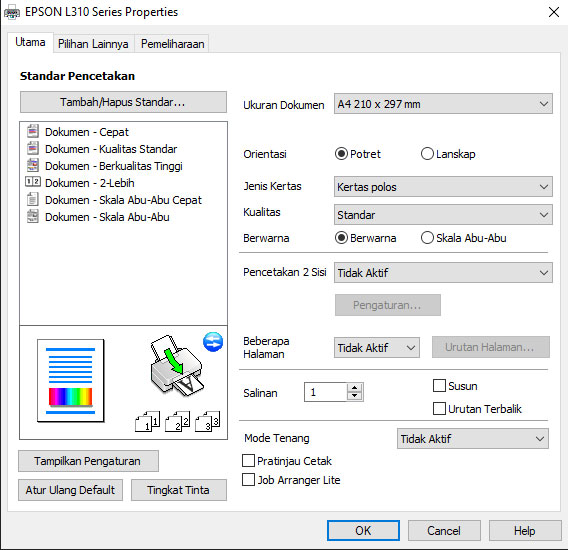
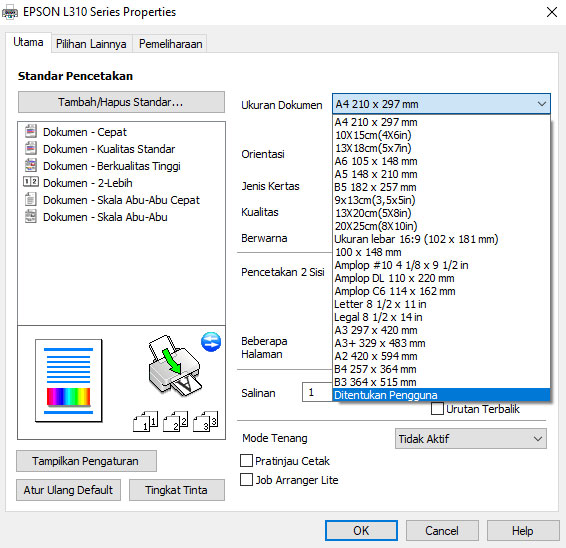
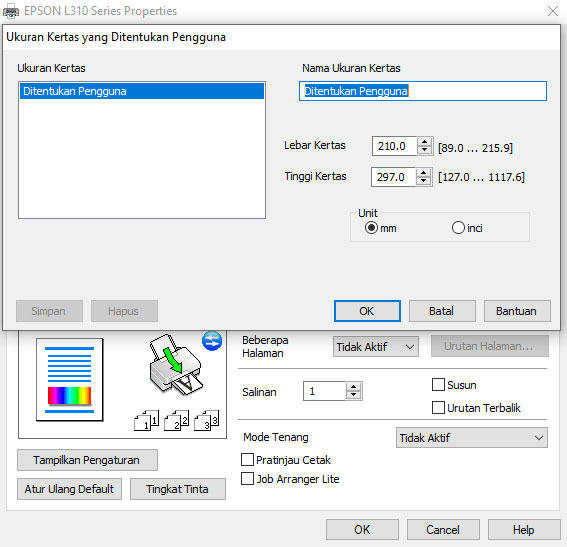
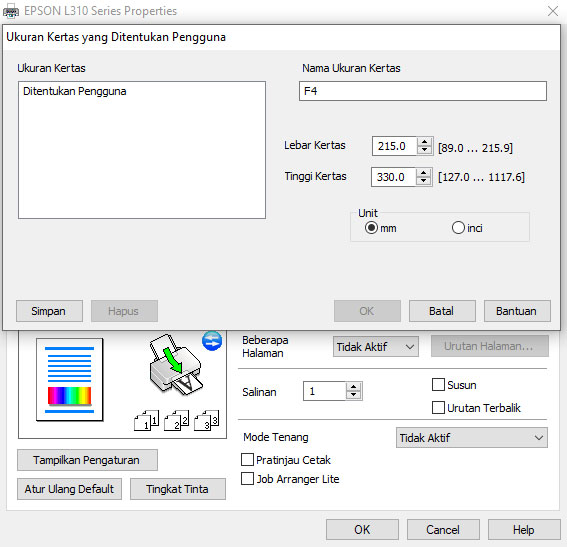
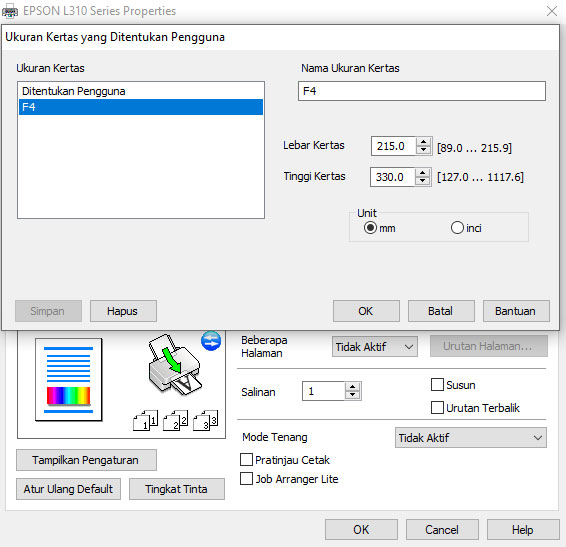
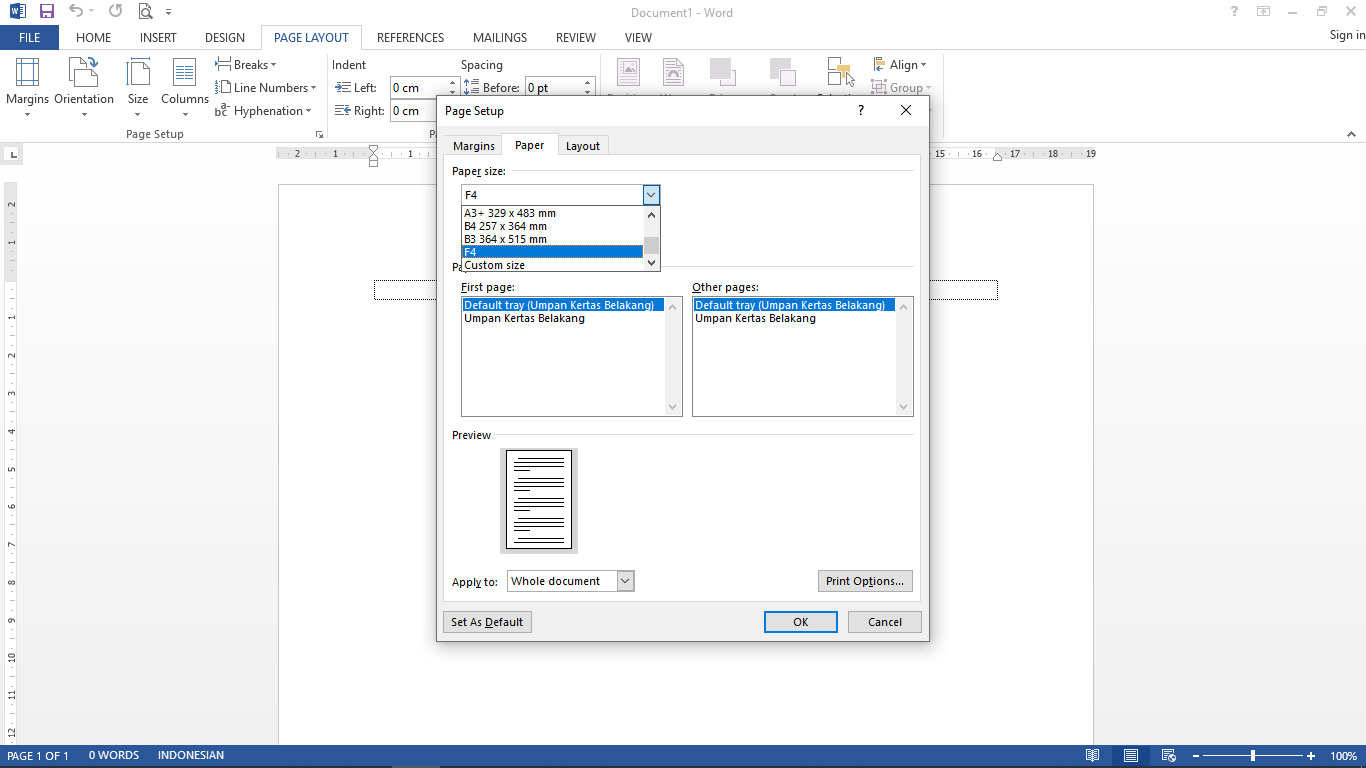
Gabung dalam percakapan